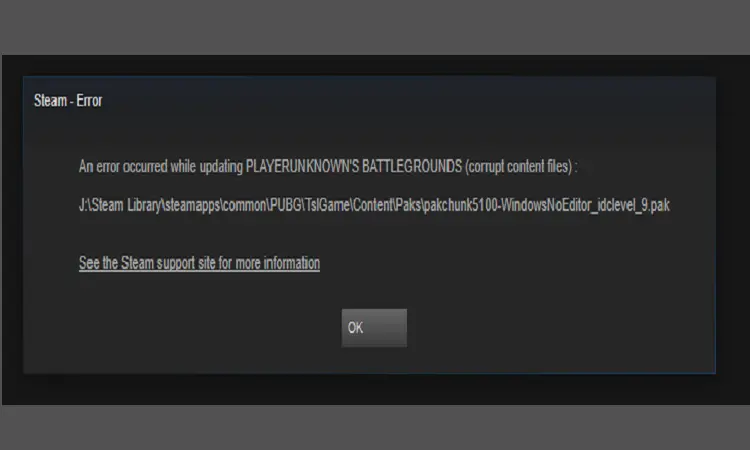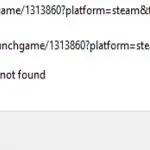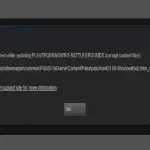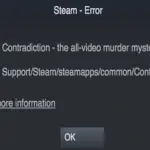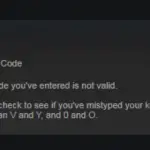En esta guía, nos centraremos en un error específico: tu juego no se actualiza debido a los archivos de contenido dañados de Steam.
¿Cómo puedo corregir archivos de contenido dañados en Steam? Si no puedes actualizar tus juegos de Steam debido a archivos de contenido dañados, verifica tus archivos de juego, elimina la caché de descargas, usa una cuenta de Steam diferente o vuelve a instalar el juego.
Steam: Se ha producido un error al actualizar archivos de contenido dañados
Arreglo 1 – Verifica tus archivos de juego
El método más sencillo para corregir archivos de juego corruptos en Steam es utilizar la opción integrada para verificar la integridad de los archivos de juego. A continuación, te explicamos cómo hacerlo:
- Ve a tu biblioteca de Steam
- Haga clic con el botón derecho en el juego que no se pudo actualizar
- Seleccione la pestaña Archivos locales
- Localice la opción Verificar la integridad de los archivos de juego y haga clic en él

- Inicia el juego de nuevo y comprueba si sigues recibiendo el mismo error.
Arreglo 2 – Eliminar la caché de descarga
- Inicie Steam y vaya a Configuración (en PC) o Preferencias (Mac)
- Ir a descargas
- Seleccione la opción Borrar caché de descarga.
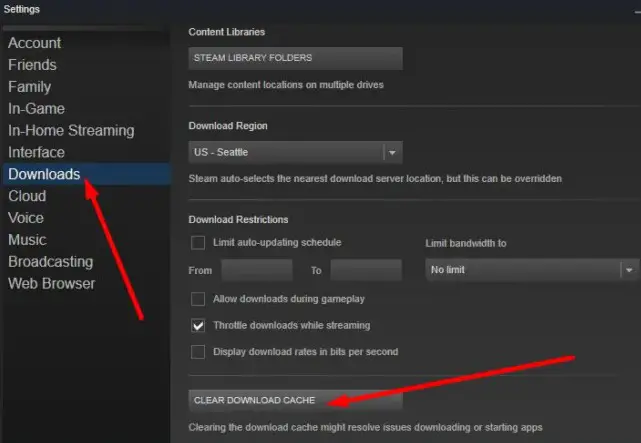
- Reinicia tu ordenador e intenta actualizar el juego de nuevo.
Esta solución eliminará la caché de descargas: la caché de descarga antigua podría bloquear la descarga de nuevos archivos de actualización.
Arreglo 3 – Mueve la carpeta Binarios a la carpeta del juego
Si Steam logró descargar los últimos archivos de actualización del juego pero no pudo instalarlos debido a ese error de archivos de contenido dañados, hay otra forma de forzar al sistema a obtener las actualizaciones del juego.
- Vaya a SteamLibrarysteamappsdownloading
- Localice el Binarios Carpeta
- Tómalo y úsalo para reemplazar la carpeta en tu directorio de juegos
- Inicia el juego de nuevo
- Se solicita la validación de la carpeta binaries para hacerlo.
Arreglo 4 – Deshabilite temporalmente su antivirus
Si tu antivirus pone en cuarentena por error algunos de tus archivos de juego, Steam puede etiquetarlo como un problema de archivo de contenido dañado.
O es posible que tu antivirus elimine los archivos del juego de actualización antes de que Steam los copie en la ubicación del juego.
Para evitar este tipo de problemas, asegúrate de usar un antivirus compatible con Steam. Consulta los foros para ver si los usuarios de Steam se quejaron de algún problema al usar un antivirus específico.
Para asegurarse de que el antivirus no es el que causa este problema, deshabilítelo y compruebe si sigue recibiendo el mismo mensaje de error. Si el error sigue ahí, esto indica que el antivirus no tiene nada que ver con este problema y puede ir a la siguiente solución.
Arreglo 5 – Utilice una cuenta de Steam diferente
Esta es una solución alternativa que hizo el trabajo para muchos usuarios. Puedes pedirle a un amigo que te preste su cuenta para actualizar tu juego. Parece que esto también podría ser un problema específico de la cuenta y el uso de uno diferente puede solucionarlo.
Arreglo 6 – Reinstalar el juego
Si ninguno de los métodos enumerados anteriormente solucionó el problema, solo te queda una solución: desinstalar y reinstalar el juego. Ten en cuenta que la reinstalación de tu juego eliminará todo el contenido del usuario, así que no olvides hacer una copia de seguridad de tus archivos antes de hacerlo.
- Ve a tu biblioteca de Steam, haz clic con el botón derecho en el juego
- Seleccione Eliminar contenido local
- Espera hasta que el juego haya terminado de desinstalar y reiniciar el equipo
- A continuación, descargue el juego de nuevo y ejecutarlo como administrador.
Esperamos que algo ayude.
Artículos Interesantes
Contenidos